
תוכנה זו תתקן שגיאות מחשב נפוצות, תגן עליך מפני אובדן קבצים, תוכנות זדוניות, כשל חומרה ותייעל את המחשב שלך לביצועים מקסימליים. תקן בעיות במחשב והסר וירוסים כעת בשלושה שלבים פשוטים:
- הורד את כלי התיקון למחשב Restoro שמגיע עם טכנולוגיות פטנט (פטנט זמין פה).
- נְקִישָׁה התחל סריקה כדי למצוא בעיות של Windows שעלולות לגרום לבעיות במחשב.
- נְקִישָׁה תיקון הכל כדי לפתור בעיות המשפיעות על אבטחת המחשב וביצועיו
- Restoro הורדה על ידי 0 קוראים החודש.
שגיאות הקשורות ל- BIOS במערכת Windows אינן נפוצות. עם זאת, כאשר א BIOS שגיאה קשורה מתרחשת, זה בדרך כלל גורם למערכת שלך להקפיא, לכבות או שהמסך ישחור. שגיאה כזו היא "הגדרות ה- BIOS הנוכחיות אינן תומכות באופן מלא בהתקן האתחול".
מספר משתמשים דיווחו על שגיאות דומות ב- קהילת מיקרוסופט פוֹרוּם:
קבלת ההודעה הבאה מעת לעת, המחשב יקפא, ייכבה, המסך ישחור. לאחר מספר ניסיונות יתחדש.
הגדרת ה- BIOS הנוכחית אינה תומכת באופן מלא בהתקן האתחול>
אם אתה מוטרד גם משגיאה זו, להלן מספר שלבים לפתרון בעיות שיעזרו לך לפתור את השגיאה.
מה אוכל לעשות אם ה- BIOS שלי לא יתמוך בהתקן האתחול?
1. בדוק את הכונן הקשיח שלך

- בהנחה שאתה נתקל בבעיה בבניין חדש או חדש יחסית, בדוק אם קיימים בעיות חיבור בכונן הקשיח.
- פתח את המחשב ונתק את כבל SATA מכונן הקשיח לוח אם.
- כמו כן, נתק את כל הכוח מהכונן הקשיח והשאיר את הרכיבים במצב פעיל במשך כמה דקות.
- כעת חבר את כל הכבלים וחבר את דיסק קשיח ללוח האם שלך.
- הפעל את המחשב ובדוק אם קיימים שיפורים.
אם זה לא עובד, נסה לחבר את הכונן הקשיח ליציאת SATA אחרת בלוח האם כדי לראות אם זה עוזר.
הערה: פתרון זה מחייב אותך לפתוח את המחשב ולנתק ולחבר מחדש את החומרה שבתוכו. המשך רק אם אתה יודע מה אתה עושה.
2. הפעל תיקון אתחול
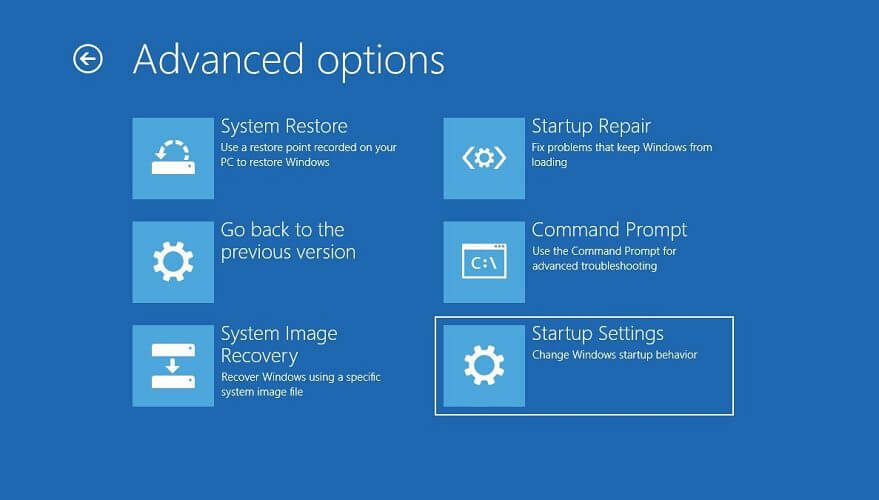
- הכנס את תקליטור תיקון המערכת או את ה- DVD של Windows ל- DVD / דיסק און קי.
- הפעל מחדש את המחשב. המחשב יאתחל באמצעות כונן ה- DVD שהוכנס.
- כאשר "לחץ על מקש כלשהו כדי לאתחל מתקליטור או מ- DVD”מופיע, לחץ על מקש כלשהו.
- בחר את זמן נכון ו מקלדת סוּג.
- בחר את "תתקן את המחשב שלך" אפשרות בפינה השמאלית התחתונה.
- בחר את פתרון בעיות אפשרות תחת האפשרות "בחר אפשרותמסך.
- תחת פתרון בעיות מסך, לחץ על אפשרויות מתקדמות.
- לחץ על תיקון אתחול.
- כעת Windows יסרוק אחר בעיות במערכת הגורמות לבעיות במהלך האתחול ויתקן אותן.
אם אין לך DVD של Windows, אתה יכול ליצור אותו באמצעות Windows 10 ISO. כך ליצור א כונן אתחול של Windows 10.
תקוע בלולאת תיקון אוטומטית? אל תדאגי, נזרוק לך את חבל ההצלה המדהים הזה.
3. בדוק את סדר התקני האתחול

- הפעל את המחשב ולחץ ESC / F1 / F2 / F8 או F10 במהלך מסך ההפעלה הראשוני.
- בחר Enter BIOS אפשרות התקנה.
- מכיוון שהעכבר אינו פועל, השתמש במקשי החצים כדי לנווט.
- עבור אל מַגָף הכרטיסייה.
- כעת בדוק את סדר התקן האתחול. ודא שה- HDD שלך נבחר כמכשיר העדיפות.
- צא והפעל מחדש את המחשב. בדוק אם השגיאה נפתרה.
4. אפס את הגדרות ה- BIOS

- הפעל מחדש את המחשב ולחץ שוב ושוב ESC / F1 / F2 / F8 אוֹ F10 במהלך ההפעלה כדי להיכנס ל- BIOS.
- אם אתה משתמש ב- Windows 10, לחץ על הַתחָלָה ובחר כּוֹחַ. כעת לחץ והחזק את המקש מִשׁמֶרֶת מקש ולחץ איתחול. לך ל פתרון בעיות> אפשרויות מתקדמות> הגדרות קושחת UEFI ולחץ על איתחול.
- ברגע שאתה ב- BIOS, לחץ F9 לפתוח את טען אפשרויות ברירת מחדל תיבת דו-שיח.
- בחר כן באמצעות מקשי החצים כדי לאפס את הגדרות ה- BIOS לברירת המחדל של היצרן.
- צא והפעל מחדש את המחשב ובדוק אם קיימים שיפורים.
הגישה ל- BIOS נראית משימה גדולה מדי? תן לנו להקל עליך בעזרת המדריך המדהים הזה!
הגדרות ה- BIOS הנוכחיות אינן תומכות באופן מלא בשגיאת התקן האתחול מתרחשת עקב בעיות ב- BIOS. בצע את כל התיקונים במאמר זה כדי לפתור את הבעיות ולהחזיר את המערכת שלך לרשת.
אם יש לך שאלות או הצעות אחרות, השאיר אותן בקטע התגובות למטה ואנחנו בוודאי נבדוק אותן.
סיפורים קשורים שאתה עשוי לאהוב:
- כיצד לשחזר את סיסמת ה- BIOS שאבדת ב- Windows 10
- אין אפשרות לגשת ל- BIOS ב- Windows 10 [FIXED]
- כיצד לעדכן את ה- BIOS ב- Windows 10 [מדריך השלם]
 עדיין יש לך בעיות?תקן אותם בעזרת הכלי הזה:
עדיין יש לך בעיות?תקן אותם בעזרת הכלי הזה:
- הורד את כלי התיקון למחשב זה דורג נהדר ב- TrustPilot.com (ההורדה מתחילה בעמוד זה).
- נְקִישָׁה התחל סריקה כדי למצוא בעיות של Windows שעלולות לגרום לבעיות במחשב.
- נְקִישָׁה תיקון הכל כדי לפתור בעיות עם טכנולוגיות פטנט (הנחה בלעדית לקוראים שלנו).
Restoro הורדה על ידי 0 קוראים החודש.
